Enregistrer les données
Cette fonction n'est disponible que si TimeZero est configuré avec le module "Record & Replay (Enregistrement/Relecture)".
Vous pouvez régler TimeZero pour enregistrer les informations sur les cibles (AIS et ARPA), l'écho du radar, la caméra et jusqu'à 4 canaux audio (de microphone ou de VHF). Les données peuvent ensuite être rejouées à partir de n'importe quel espace de travail qui a été configuré avec une barre de temps. Les différentes options de la fonction "Enregistrement & rejouer" permettent à l'utilisateur de sélectionner quelles données enregistrer et dans le cas du radar et de la vidéo, la fréquence d'images et la qualité peuvent être ajustées pour économiser de l'espace. Pour l'enregistrement audio, l'utilisation de n'importe quel microphone ou entrée audio compatible avec Windows est possible. Cependant lorsque vous prévoyez d'enregistrer plus de 2 canaux audio, nous vous recommandons d'utiliser une interface audio externe dédiée (Reportez-vous au chapitre "Interface Audio" pour plus d'informations).
TimeZero peut enregistrer et relire jusqu'à 30 jours de données qui peuvent être rejouées directement depuis l'espace de travail Analyze. Lorsque la limite d'enregistrement est atteinte dans TimeZero, les données sont automatiquement supprimées ou archivées. Si vous avez sélectionné un emplacement pour archiver les informations (sur un disque dur externe ou sur un serveur,...), la quantité de données stockées ne dépend alors que de la taille du disque dur utilisé. Les données qui ont été archivées ne peuvent pas être rejouées directement par le logiciel qui continue à enregistrer les données en temps réel. Vous pouvez les rejouer sur un autre ordinateur équipé lui aussi de TimeZero. Pour plus d'informations, reportez-vous au chapitre d' Archivage.
IMPORTANT : Un disque dur SSD est nécessaire pour prendre en charge l'enregistrement et la relecture des données dans TimeZero.
Activer l'enregistrement
Par défaut, TimeZero est configuré pour enregistrer les cibles et les événements. L'enregistrement du radar, de la vidéo et de l'audio peut être activé dans les options "Enregistrement & Relecture" de TimeZero. Notez que l'enregistrement des données Radar et Vidéo prend beaucoup d'espace disque ! Pour libérer de l'espace, vous pouvez diminuer la fréquence d'enregistrement et la qualité de l'image radar et vidéo.
L'enregistrement est automatiquement activé au démarrage du logiciel TimeZero.
Capacité d'enregistrement (en moyenne) :
- Enregistrement des événements : l'enregistrement des événements représente environ 1 Mo par jour (lorsque TimeZero génère beaucoup d'événements).
- Enregistrement des cibles : environ 200 Mo par jour (pour enregistrer 200 cibles AIS et 30 cibles ARPA en permanence).
Remarque : Pour l'AIS, les informations enregistrées sont la date, la position, le COG, le SOG et le cap. Pour l'ARPA, la date, la position, le COG et le SOG sont enregistrés.
- Enregistrement du radar à la fréquence maximale (chaque tour de radar) en haute qualité : environ 1 Go par jour pour une image radar correctement réglée. Diminuer la résolution à "normal" ou "faible" réduirait la taille par un facteur de 3 ou 9 respectivement. Diminuer la fréquence d'enregistrement diviserait la taille de l'enregistrement par le même facteur. Diminuer la qualité du radar (de 8 à 2 bits) permettrait d'économiser 30% de l'espace disque. Si l'espace sur le disque dur est un problème, nous vous recommandons de réduire d'abord la qualité (par exemple, 4 bits), puis la fréquence d'enregistrement, et enfin la résolution. Un bon compromis entre qualité et taille serait d'enregistrer en haute résolution à 4 bits tous les 2 tours d'antenne. Cela se traduit par 500 Mo par jour. Notez que le bruit et l'écho de la masse terrestre peuvent augmenter considérablement la taille de l'enregistrement. Pour plus d'informations reportez-vous au chapitre " Masque de radar" pour apprendre à "nettoyer" l'image radar et supprimer les échos indésirables de la terre.
- Enregistrement vidéo continu à une image par seconde et une qualité de 50 % : environ 3 Go par jour et par caméra. Vous pouvez réduire cette taille en diminuant la fréquence d'enregistrement (par exemple, enregistrer une image toutes les minutes divisera l'espace par 60 !) ou en diminuant la qualité de l'image (diminuer la qualité de 50% à 30% économisera 30 % de l'espace d'enregistrement). Vous pouvez aussi réduire considérablement la taille en activant l'enregistrement vidéo uniquement lorsque la caméra suit une cible (pas d'enregistrement lorsque la caméra est au repos). Ce mode peut être activé dans les options "Enregistrement & relecture" de TimeZero.
- Enregistrement audio : environ 300 Mo par jour et par canal audio pour un enregistrement continu. Cependant, l'utilisateur peut définir un "Seuil d'enregistrement" pour que les silences ne soient pas enregistrés (le seuil doit être réglé au-dessus du bruit de fond). Dans ce cas, avec une utilisation de 10 %, l'enregistrement audio diminue de façon spectaculaire.
Un disque dur (SSD) de 500 Go devrait être suffisant pour contenir le système d'exploitation, le logiciel TimeZero, les cartes et un mois d'enregistrement actif. Quand l'espace disque disponible passe en dessous de 20 Go, une première alarme est déclenchée dans TimeZero ("Alarme le disque manque d'espace"). Il est recommandé d'ajuster le mode d'archivage en diminuant le nombre de jours d'enregistrement si vous voyez cette alarme. Si rien n'est fait et si l'espace du disque dur passe en dessous de 5 Go, une alarme "Alarme disque plein" sera déclenchée et l'enregistrement des données s'arrêtera pour éviter de trop remplir le disque.
Les événements
Les événements "marquent" les moments importants afin qu'ils puissent être facilement retrouvés dans la liste des événements ou dans la barre de temps, lors de la relecture des données. Les événements sont créés par TimeZero lorsque :
- Le logiciel démarre ou quitte (automatique).
- L'utilisateur crée un événement manuellement.
- Une règle est définie pour enregistrer un événement.
Création d'événements manuellement
Vous pouvez créer manuellement des événements pour marquer et retrouver rapidement un moment particulier dans la liste des événements. Cliquez sur l'outil "Événement manuel" dans la barre d'outils pour enregistrer manuellement un événement :

Dès qu'un événement est créé, une fenêtre s'affiche permettant à l'utilisateur de donner un nom, une description et une priorité à cet événement. Après validation, l'événement est créé.
Retrouver des événements
Les événements apparaîtront dans la liste des événements et seront affichés sur la barre de temps avec des petits points blancs :
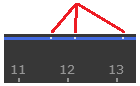
Veuillez-vous reporter au chapitre sur "Rejouer les données" pour plus d'informations.
Conseils : Si une règle est définie pour orienter et activer une caméra lorsqu'une cible entre dans une zone, il peut être judicieux de faire en sorte qu'elle déclenche également un événement. De cette façon, il sera très facile de repérer à quel moment une cible est entrée dans une zone et de rejouer l'enregistrement de la caméra à ce moment-là.